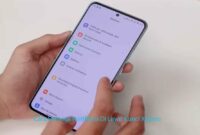Cara Mengubah Keyboard HP Xiaomi – Sama halnya dengan HP Android lainnya, yang mana HP Xiaomi juga memiliki aplikasi keyboard bawaan. Di mana aplikasi tersebut akan langsung aktif secara default ketika sistem di pakai untuk pertama kalinya dan kita juga tidak perlu repot-repot mengaktifkannya secara manual.
Meski begitu, ada juga beberapa orang yang ingin mengganti keyboard HP Xiaomi tersebut dengan aplikasi keyboard lain. Alasannya tentu beragam, entah karena merasa bosan dengan keyboard bawaan atau ingin mengaktifkan fitur tertentu yang ada di dalam keyboard itu sendiri.
Misalnya saja seperti mengaktifkan emoticon tertentu, merubah bahasa lain yang khusus atau lain sebagainya. Nah, untuk kalian yang mungkin ingin mengganti keyboard bawaan HP Xiaomi dan belum tahu caranya, maka bisa menyimak pembahasan lengkapnya di sini.
Download Aplikasi Keyboard HP Xiaomi
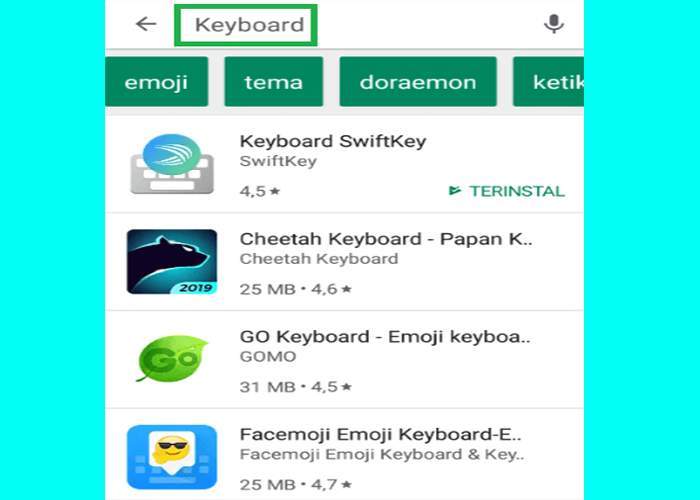
Agar bisa mengubah keyboard bawaan dari HP Xiaomi, di sini kita tidak memerlukan sebuah aplikasi khusus kok. Karena di sini kita hanya perlu mendownload sebuah aplikasi keyboard yang di inginkan melalui Google Playstore.
Dengan adanya aplikasi keyboard pengganti, maka keyboard bawaan pada HP Xiaomi baru bisa kita nonaktifkan. Kemudian keyboard baru tersebut bisa langsung di aktifkan.
Untuk aplikasi keyboard yang dapat kalian gunakan bisa dibilang sangat banyak sekali, mulai dari yang gratis sampai berbayarpun ada. Jadi, silakan kalian bisa mencari terlebih dahulu aplikasi keyboard yang di inginkan ya.
Caranya dengan mengetikkan kata “keyboard” di kolom pencarian yang ada di bagian atas Playstore. Nanti semua aplikasi keyboard akan muncul, silakan kalian bisa memilih aplikasi mana yang sesuai dengan kebutuhan.
Baca Juga: Cara Cek Tipe HP Xiaomi
Cara Mengubah Keyboard HP Xiaomi
Setelah menemukan aplikasi keyboard yang sesuai, maka selanjutnya kita akan mengaktifkan aplikasi tersebut. Langkah-langkahnya bisa kalian simak di bawah ini:
1. Buka Pengaturan HP Xiaomi
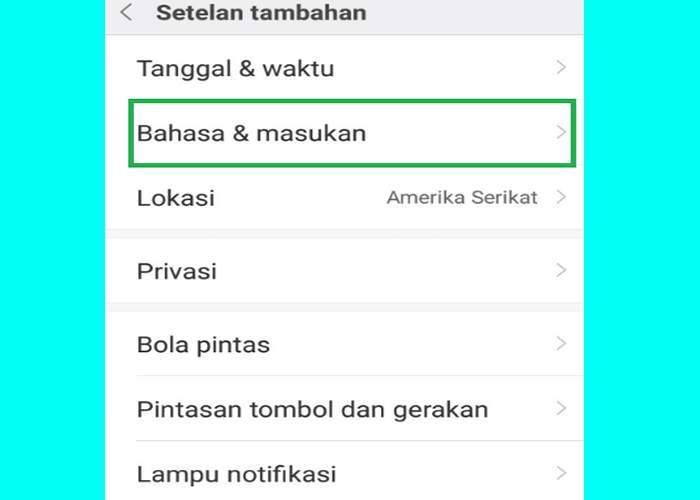
Langkah pertama, kalian bisa membuka Pengaturan yang ada di HP Xiaomi. Kemudian di dalam menu pengaturan, silakan geser kebawah dan pilih opsi Setelan Tambahan lalu Bahasa & Masukan.
2. Pilih Keyboard
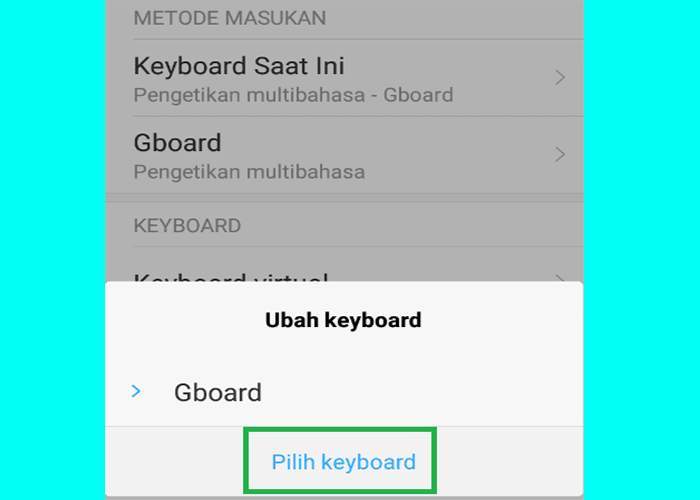
Pada kolom Metode Masukan, di sini kalian dapat memilih menu Keyboard Saat Ini. Nanti akan muncul sebuah tampilan Ubah Keyboard, silakan pilih opsi Pilih Keyboard.
3. Aktifkan Keyboard Lain
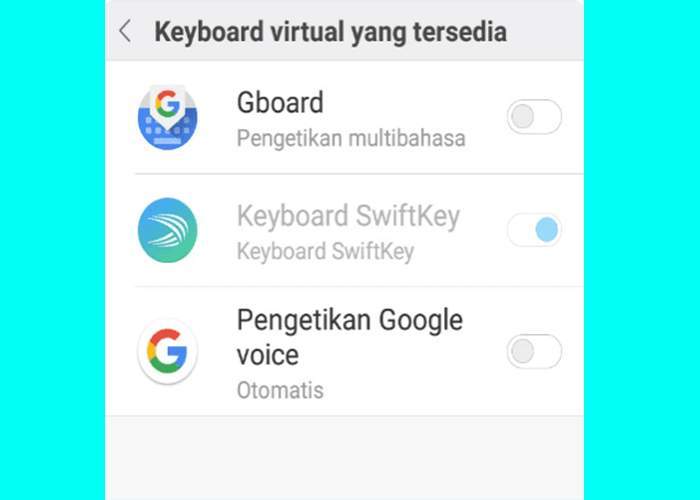
Selanjutnya kalian bisa langsung mengaktifkan keyboard lain yang sebelumnya sudah di download melalui Google Playstore.
Penting:
Jangan lupa juga untuk menonaktifkan keyboard bawaan Xiaomi, ya. Hal ini wajib kalian lakukan agar nanti hanya akan ada satu keyboard yang berjalan.
4. Cek Keyboard Baru
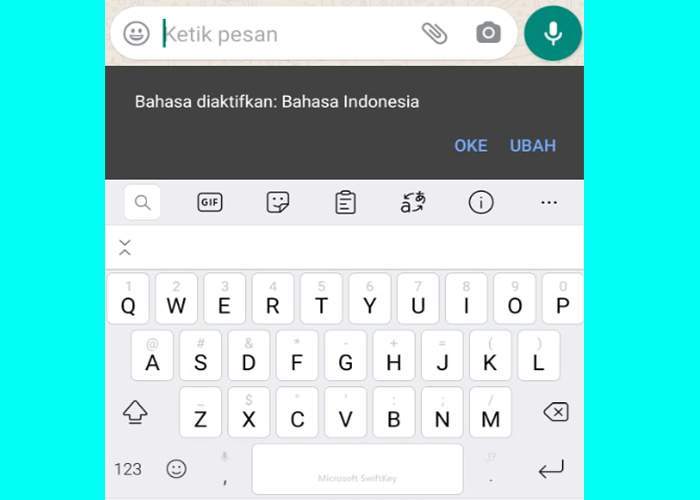
Sekarang kalian bisa cek keyboard barunya, apakah sudah berfungsi dengan baik atau masih belum. Untuk caranya, kalian bisa membuka aplikasi tertentu yang ada di dalam HP Xiaomi. Misalnya saja seperti SMS, browser, WhatsApp atau apa saja yang penting mau menampilkan kolom papan ketik.
Nah, jika tampilannya sudah seperti gambar di atas, maka itu tandanya keyboard bawaan Xiaomi berhasil di ganti dengan keyboard baru.
Namun jika gagal, kalian bisa coba mengulangi langkah ke tiga tadi ya. Silakan nonaktifkan terlebih dahulu keyboard bawaan Xiaomi kemudian aktifkan keyboard baru secara bergantian. Atau kalian bisa coba restart HP Xiaomi.
Penting:
Cara di atas tadi bisa kalian pakai di semua tipe HP Xiaomi, mulai dari yang baru sampai tipe lama juga bisa. Meski begitu, tidak menutup kemungkinan juga kalau akan ada sedikit perbedaan tampilan menu pada pengaturan. Hal ini karena bergantung pada versi MIUI yang terpasang di dalam HP Xiaomi masing-masing.
Baca Juga: Cara Mematikan Getar Keyboard Android Untuk Semua Tipe
Cara Mengubah Tema Pada Keyboard HP Xiaomi
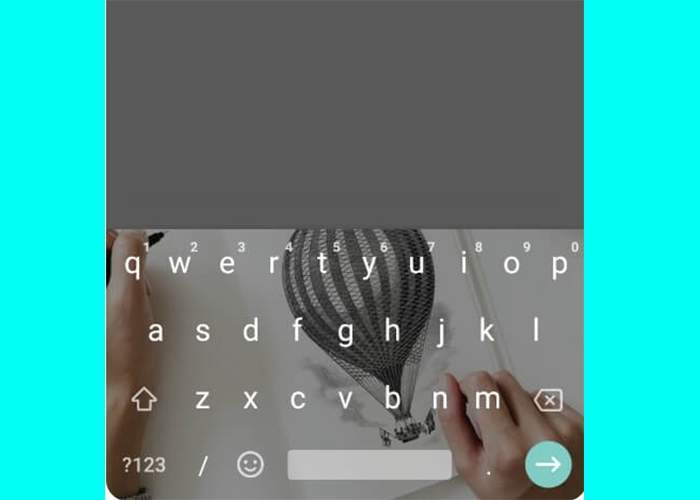
Pada umumnya, setiap orang yang ingin mengganti keyboard HP Xiaomi dengan yang baru itu karena ingin mengaktifkan fitur tertentu di dalamnya. Salah satunya itu ialah fitur tema.
Yup, fitur tema ini berguna untuk mengubah tampilan keyboard yang sebelumnya biasa-biasa saja menjadi lebih menarik.
Maka dari itu, tidak mengherankan juga kalau sekarang ini sudah banyak sekali muncul tutorial mengganti tema keyboard HP Xiaomi. Dikarenakan banyak sekali orang yang belum tahu dan masih bingung dengan caranya, maka dalam artikel ini saya akan mengulas panduannya secara lengkap.
Penasaran bagaimana cara menggantinya? Yuk, ikuti langkah-langkahnya di bawah ini:
- Pertama-tama buka dulu Pengaturan pada HP.
- Kemudian pilih opsi Pengaturan Tambahan lalu Bahasa & Masukan.
- Selanjutnya pada kolom Metode Masukan, silakan pilih Gboard sebagai keyboard aktif.
- Maka akan muncul sebuah halaman baru, pilih saja opsi Tema.
- Pada halaman ini, kalian bisa mengganti warna dasar dari keyboard Xiaomi yang di gunakan.
- Jika ingin mengganti dengan teman yang lebih unik, silakan geser ke bagian bawah.
- Nanti akan muncul beberapa tema pemandangan yang bisa kalian gunakan.
- Tapi jika ingin menggunakan foto yang ada di galeri HP, maka pilih tanda + yang ada di menu Tema Saya.
- Silakan cari dan pilih gambar yang mau di jadikan sebagai tema pada keyboard.
- Sekarang akan muncul sebuah jendela editor, silakan sesuaikan dengan kebutuhan dan keinginan masing-masing.
- Terakhir tekan Terapkan jika pengaturannya sudah sesuai.
- Selesai, tema keyboard Xiaomi berhasil diganti.
Oh ya, seperti pembahasan sebelumnya, jika gambar yang sudah kalian atur tadi masih belum muncul, silakan coba restart HP seperti biasa.
Penutup
Pihak Xiaomi sendiri sudah menyediakan beragam konfigurasi pada produknya, sehingga hal tersebut membuat penggunanya menjadi nyaman ketika memakai HP ini.
Mungkin sekian dulu cara mengubah keyboard HP Xiaomi dengan yang baru, jika masih ada yang kurang jelas atau ada hal yang mau kalian tanyakan, silakan tuliskan saja pada kolom komentar yang ada di bawah.
Semoga bermanfaat.